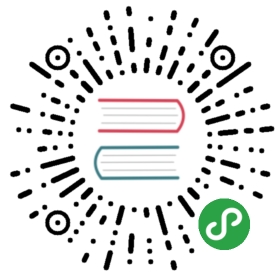7.2. 导出,导入和修改库元件
而不是从头开始创建库元件,有时从已经制作并修改它更容易。 在本节中,我们将了解如何将元件从 KiCad 标准库 设备 导出到您自己的库myOwnLib.lib ,然后进行修改。
- 从 KiCad 开始 Eeschema,点击 库编辑器 图标
 ,点击 选择工作库 图标
,点击 选择工作库 图标  并选择库的 设备 。 单击 从当前库中加载元件进行编辑 图标
并选择库的 设备 。 单击 从当前库中加载元件进行编辑 图标 并导入 RELAY_2RT 。
并导入 RELAY_2RT 。 - 单击 导出元件 图标
 ,导航到 库/ 文件夹并保存名为 myOwnLib.lib 的新库文件。
,导航到 库/ 文件夹并保存名为 myOwnLib.lib 的新库文件。 - 您可以将此元件和整个库 myOwnLib.lib 添加到库路径中,从而使您可以使用它。 从 Eeschema ,转到 首选项 → 元件库 并在 用户定义的搜索路径 中添加 library/ ,在 元件库文件 中添加 myOwnLib.lib 。 关闭窗口。
- 单击 选择工作库 图标
 。 在选择库窗口中,单击 myOwnLib 并单击 OK。 注意窗口的标题如何表示当前正在使用的库,它应该是 myOwnLib 。
。 在选择库窗口中,单击 myOwnLib 并单击 OK。 注意窗口的标题如何表示当前正在使用的库,它应该是 myOwnLib 。 - 单击 从当前库中加载元件进行编辑 图标
 并导入 RELAY_2RT 。
并导入 RELAY_2RT 。 - 您现在可以根据需要修改元件。 将鼠标悬停在 RELAY_2RT 标签上,按 [e] 并将其重命名为 MY_RELAY_2RT 。
- 单击顶部工具栏中的 更新当前库中的当前元件 图标
 。 单击顶部工具栏中的 在磁盘上保存当前加载的库 图标
。 单击顶部工具栏中的 在磁盘上保存当前加载的库 图标  保存所有更改。
保存所有更改。